在设计过程中,我们经常需要使用各种各样的字体来丰富我们的设计作品,Photoshop作为一款强大的图像处理软件,其内置的字体库虽然已经非常丰富,但是有时候我们仍然需要安装一些特殊的字体,如何在Photoshop中安装字体呢?下面就为大家详细介绍一下Photoshop字体库的安装方法。
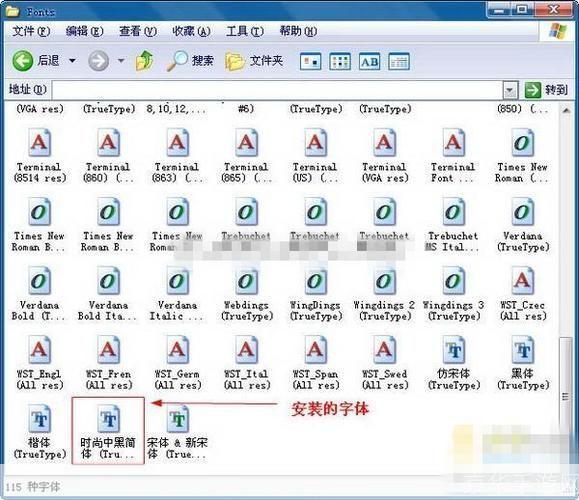
1、下载字体文件
我们需要在互联网上找到我们需要的字体,并下载到我们的电脑上,字体文件通常是以“.ttf”或“.otf”为扩展名的文件。
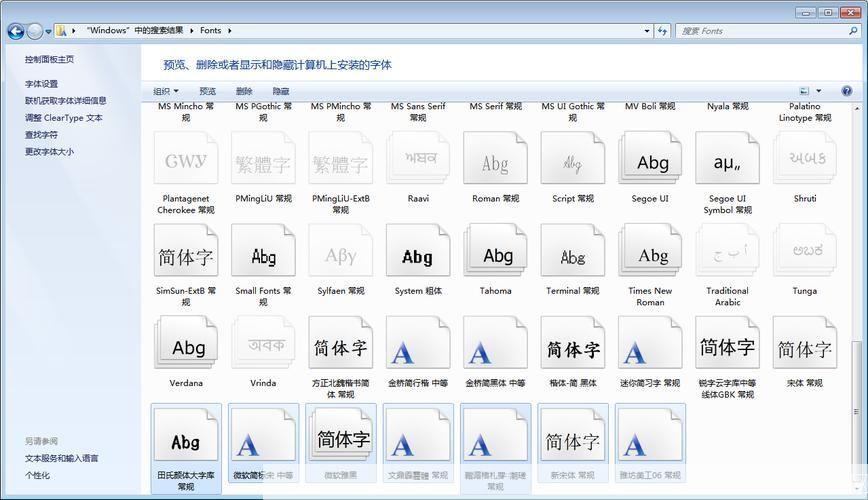
2、打开字体文件
下载完成后,我们需要打开这个字体文件,通常情况下,我们可以直接双击字体文件,系统会自动用默认的程序打开它,如果我们没有指定默认的程序,那么我们可以在文件上右键点击,然后选择“打开方式”,在弹出的菜单中选择我们用来打开字体文件的程序。
3、安装字体
打开字体文件后,我们可以看到一个窗口,显示了字体的名称和预览图,在这个窗口中,我们通常会看到一个“安装”按钮,点击这个按钮,就可以开始安装字体了。
安装过程非常简单,只需要等待一段时间,系统就会自动将字体安装到我们的电脑上,安装完成后,我们可以在系统的“字体”文件夹中找到这个新安装的字体。
4、在Photoshop中使用新安装的字体
安装完字体后,我们就可以在Photoshop中使用这个新安装的字体了,我们需要打开Photoshop,然后在工具栏中选择我们想要使用的文本工具。
在文本工具的选项栏中,我们可以看到一个“字体”下拉菜单,在这个下拉菜单中,我们可以找到我们刚刚安装的所有字体,选择我们想要使用的字体,然后在画布上点击并输入文字,我们就可以看到我们的文字已经变成了我们选择的字体。
5、保存和使用新设计的字体
如果我们想要保存我们使用新字体设计的作品,我们可以在Photoshop中选择“文件”->“保存”,然后选择我们想要保存的文件格式和位置,这样,我们就可以在其他设备或软件中使用我们设计的字体了。
安装Photoshop字体库的过程非常简单,只需要几个步骤就可以完成,通过安装新的字体,我们可以在设计过程中使用更多的字体,从而丰富我们的设计作品,希望以上的介绍能够帮助大家更好地使用Photoshop进行设计工作。